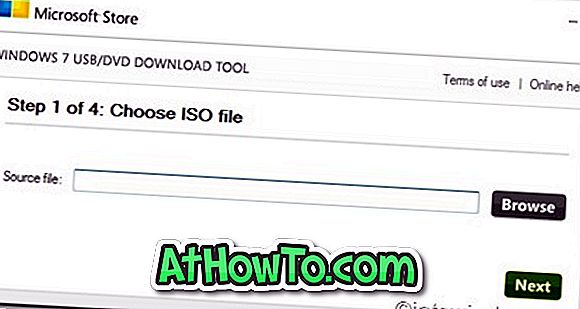De fleste pc-brugere bruger enten en hovedtelefon eller pc'ens indbyggede højttaler som standard lydudgangsenhed. Men så er der pc-brugere som gamere, der gerne vil bruge forskellige lydudgangsenheder til forskellige applikationer.
Der er mange brugere, der foretrækker at indstille forskellige lydudgangsenheder til forskellige programmer. For eksempel vil man muligvis indstille 5.1 surround-opsætning til VLC Media Player (for at se film) og hovedtelefon som standard lydenhed til applikationer som Groove Music (for at høre musik).
Indtil nu var der ikke en nem måde at indstille forskellige lydudgangsenheder til forskellige applikationer på. Men du kan nu indstille forskellige lydenheder til forskellige applikationer i Windows 10 uden hjælp fra tredjeparts applikationer. Derudover kan du også indstille forskellige lydniveauer til forskellige applikationer.
Muligheden for at indstille forskellige lydenheder til forskellige applikationer er blevet introduceret med Windows 10 Redstone 4. Så du skal køre April 2018 Update for Windows 10 (version 1803) eller senere for at kunne bruge denne nye funktion.
Følgende er trinvise anvisninger for at indstille forskellige lydudgangsenheder til forskellige applikationer og spil i Windows 10.
Indstil forskellige lydenheder til forskellige applikationer i Windows 10
Trin 1: Naviger til Indstillinger app> System > Lyd .
Trin 2: I afsnittet Andre lydindstillinger klikkes på App volume og enhedsindstillinger . Ved at klikke på indstillingen åbnes App volume og enhed præferencer side.
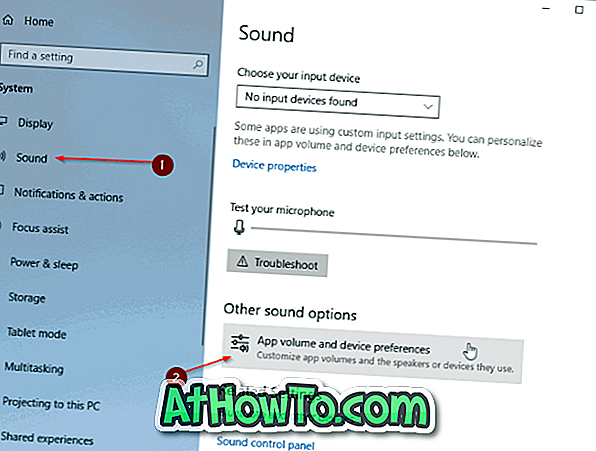
Trin 3: Som du kan se på billedet nedenfor, viser siden alle aktuelle apps og spil på venstre side. Hvis det program eller den app, som du vil indstille standard lydudgangsenhed til, hvis den ikke vises, skal du sørge for at appen eller programmet kører. Hvis det allerede kører, skal du genstarte det.
Hvis der er flere faner, der afspiller lyd i en webbrowser, vises alle faner som separate poster.
Trin 4: Hvis du vil indstille en standard lydudgangsenhed til et program, skal du klikke på vælg en lydenhed fra rullemenuen Udskriv ved siden af programposten.
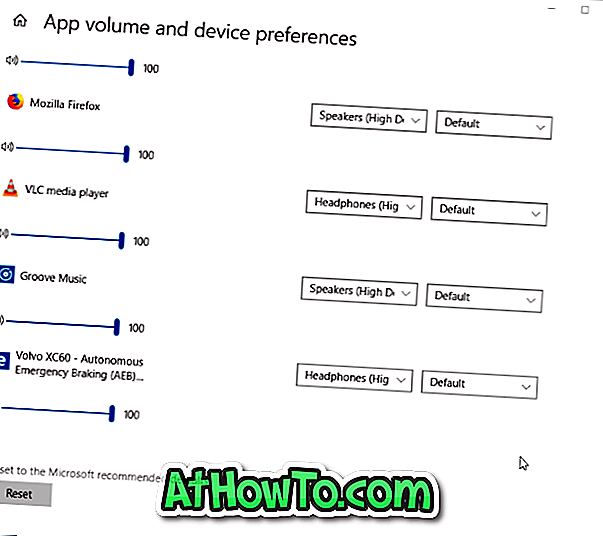
Du kan også indstille forskellige lydniveauer for forskellige applikationer fra denne side. Flyt blot skyderen ved siden af en appindtastning for at indstille standardstyrkeniveauet for den pågældende app.
Selvfølgelig kan du også indstille forskellige input enheder til forskellige applikationer.
Du kan også lide at læse vores brug af både højttaler og hovedtelefon samtidig i Windows 10.